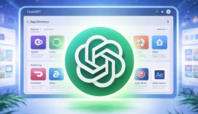TANGSELIFE.COM – Ekosistem Apple memiliki salah satu keunggulan yakni keterhubungan dengan semua perangkatnya, seperti iPhone, iPad, Mac, dan yang lainnya. .
Keunggulan tersebut termasuk pada kemampuan untuk melakukan panggilan telepon di komputer Apple atau Mac menggunakan saluran ponsel.
Dengan demikian para pengguna tetap bisa melakukan panggilan telepon meskipun ponsel mereka sedang mengisi daya.
Untuk memanfaatkan keunggulan ini, para pengguna perlu memenuhi syarat yang berlaku.
Meskipun tidak membutuhkan iPhone atau Mac dengan versi terbaru, kamu memerlukan perangkat iPhone dengan iOS 8.1 atau lebih baru dan Mac dengan OS X Yosemite.
Apabila ingin melakukan hal serupa di iPad, pengguna perlu iPadOS 8 atau lebih baru.
Selain itu juga pastikan operator mengizinkan panggila Wi-Fi dalam jaringan yang sama.
Dan syarat yang terakhir adalah ponsel tetap harus berada di dekat Mac.
Sebelum menggunakannya, pengguna perlu melakukan pengaturan awal.
Setelah semua siap, pengguna bisa melakukan panggilan sederhana via ponsel di Mac yang menjadi lebih sederhana, mudah, dan nyaman.
Tahapan Menelepon via iPhone di Mac
1. Mengubah pengaturan di iPhone
2. Mengubah pengaturan di Mac
3. Buka FaceTime atau Kontak
4. Melakukan panggilan menggunakan aplikasi FaceTime
5. Melakukan panggilan menggunakan aplikasi Kontak
Cara Menelepon via iPhone di Mac
1. Mengubah pengaturan di iPhone
Sebelum melakukan panggilan apapun, pastika kalau perangkat memadai untuk melakukannya.
Satu hal yang harus diperhatikan adalah perangkat iPhone dan Mac atau iPad harus berada di jaringan yang sama dan menggunakan ID Apple yang sama.
Selain itu, perlu mengaktifkan beberpaa pengaturan agar bisa melakukan atau menjawab panggilan iPhone di Mac.
Langkah pertama adalah membuka Settings (pengaturan) di iPhone, klik Seluler atau Telepon > Panggilan di Perangkat Lain.
Nyalakan Izinkan Panggilan di Perangkat Lain > Nyalakan Mac atau iPad yang ingin diaktifkan
2. Mengubah Settings (pengaturan) di Mac
Kini saatnya mengubah pengaturan di Mac dengan langkah pertama membuka aplikasi FaceTime di Mac, klik FaceTime di menu dropdown dan klik Settings (pengaturan).
Umumnya, pastikan panggilan dari iPhone dicentang.
Di iPad, buka Settings (pengaturan) > FaceTime > Panggilan dari iPhone, dan aktifkan di sana
3. Melakukan panggilan lewat aplikasi FaceTime
Ada dua cara untuk melakukan atau menerima panggilan, yakni lewat aplikasi FaceTime atau Kontak.
Untuk menggunakan aplikasi FaceTime, langkah pertama adalah membuka aplikasinya dan klik tombol bertuliskan FaceTime baru.
Kemudian kamu bisa memilih kontak atau memasukkan nomor telepon, kemudian tekan FaceTime atau panah ke bawah untuk Audio FaceTime untuk melakukan panggilan.
4. Melakukan panggilan lewan aplikasi Kontak
Langkah awal untuk melakukan panggilan ponsel di Mac adalah membuka aplikasi tersebut dan memilih kontak yang ingin dihubungi.
Di kartu kontak mereka, pengguna akan melihat ikon untuk pesan, ponsel, video, dan mail.
Klik pada ponsel atau video untuk memulai panggilan.
Perlu diketahui bahwa fitur ini tidak hanya terbatas pada aplikasi FaceTime atau Kontak.
Misalnya, jika menjelajahi situs di Mac atau iPad dan melihat nomor telepon, bisa klik nomor tersebut untuk meneleponnya dari nomor telepon anda.
Pengguna juga bisa melakukan hal serupa di aplikasi Kalender, Mail, Maps, dan Reminders serta mencari kontak menggunakan Spotlight alih-alih membuka aplikasi Kontak untuk mencapai tujuan yang sama.
Setelah fitur ini diaktifkan, fitur ini akan masuk ke dalam sistem operasi dan yang perlu pengguna lakukan hanya klik nomor telepon dan menekan beberapa versi OK atau panggil untuk melakukan panggilan.